Gunakan Tabel Perbandingan AAWP dan Tingkatkan Pendapatan Afiliasi Anda
Diterbitkan: 2021-07-30Daftar isi
Tabel perbandingan AAWP adalah penguat konversi sejati yang dapat Anda gunakan untuk membawa pendapatan afiliasi Amazon Anda ke tingkat yang sama sekali baru. Dalam posting ini, Anda akan belajar tentang apa yang membuat tabel perbandingan yang baik dan cara membuatnya dengan AAWP Table Builder.
Tabel Perbandingan AAWP – Apa Kelebihannya?
Tabel Perbandingan Dapat Ditemukan Di Mana Saja
Tabel perbandingan telah menjadi fitur populer di berbagai situs web. Mereka sangat umum, terutama pada portal perbandingan yang berhubungan dengan beberapa kelompok produk. Dan mereka juga digunakan di blog dan situs niche.
Di mana pun Anda menggunakan Program Afiliasi Amazon untuk memonetisasi konten Anda, tabel perbandingan dapat diterapkan di hampir semua ceruk.
Bagi banyak afiliasi, tabel perbandingan mungkin terdengar seperti banyak pekerjaan. Dan itu! Tetapi membuat tabel perbandingan bahkan dapat dilakukan dalam waktu singkat. Untuk ini, Anda hanya memerlukan Plugin Amazon WordPress, seperti AAWP, yang menyertakan fungsi tabel perbandingan.
Buat Tabel Perbandingan AAWP: Cepat & Sederhana
Ada beberapa cara untuk membuat tabel perbandingan di WordPress. Untuk ini, beberapa pengetahuan HTML biasanya diperlukan, dan kerangka dasar tabel sudah ada. Namun, jika Anda memiliki persyaratan tertentu mengenai desain tabel Anda dan keterbacaannya di perangkat seluler, biasanya diperlukan sedikit lebih banyak pekerjaan dengan CSS. Dan itu bisa memakan waktu dan usaha, tergantung pada kebutuhan.
Selain itu, dengan tabel biasa Anda masih memiliki masalah bahwa data di dalamnya statis dan dapat menjadi usang seiring waktu. Kemudian Anda harus memperbarui setiap tabel secara manual sehingga informasi dalam tabel perbandingan Anda tetap benar dan terbaru. Bergantung pada jumlah dan ukuran tabel, ini juga bisa sangat memakan waktu.
Sebaliknya, jauh lebih mudah, lebih cepat dan lebih fleksibel menggunakan tabel perbandingan dari AAWP . Di bagian selanjutnya, Anda sekarang akan mempelajari lebih lanjut tentang kelebihannya dan bagaimana Anda dapat dengan mudah membuat tabel ini sendiri.
Tingkatkan Pendapatan Afiliasi Dengan Tabel Perbandingan
Kami sering menemukan pertanyaan: Bagaimana Anda dapat meningkatkan Pendapatan Afiliasi Amazon Anda? Balasan kami: Dengan tabel perbandingan AAWP!
Tentu saja, ada banyak cara lain untuk meningkatkan konversi dan pendapatan. Namun, menurut kami, tabel perbandingan adalah salah satu opsi terbaik!

Salah satu keuntungan utama dari tabel perbandingan adalah pengunjung Anda dapat membandingkan beberapa produk Amazon secara sekilas . Dengan cara ini, Anda menawarkan nilai tambah mutlak dan memudahkan pengunjung untuk membuat keputusan pembelian.
Semakin baik Anda mengoptimalkan tabel perbandingan Anda, semakin banyak klik yang akan Anda dapatkan pada tautan afiliasi Anda dan, pada akhirnya, lebih banyak konversi dan pendapatan.
10 Tips Membuat Tabel Perbandingan yang Baik
Yang penting dengan tabel perbandingan yang baik adalah memastikan rasio klik-tayang yang baik dan jumlah informasi yang tepat – tidak terlalu banyak informasi dan tidak terlalu sedikit. Sebenarnya, itu harus mengikuti skema tertentu dan mengandung fitur tertentu.
Mari kita lihat apa yang membuat grafik perbandingan yang baik:
1. Hapus Kesederhanaan
Untuk membuatnya tetap sederhana, tabel perbandingan tidak boleh berisi lebih dari 3-5 produk. Jika tidak, ini hanya akan mempersulit pengunjung Anda untuk membuat keputusan pembelian. Ini mungkin memiliki efek sebaliknya karena mereka tidak mengklik tautan afiliasi Anda dan meninggalkan situs Anda.
2. Detail Produk Penting
Tabel perbandingan tidak boleh berisi terlalu banyak detail. Lagi pula, jika Anda memberikan terlalu banyak informasi, pengunjung Anda mungkin tidak tertarik untuk membaca semuanya. Oleh karena itu, daftarkan hanya detail produk yang paling penting.
3. Gambar Produk
Gambar mengatakan lebih dari seribu kata. Untuk alasan ini, tabel harus menyertakan satu gambar dari setiap produk. Gambar produk sebaiknya ditautkan ke ID pelacakan afiliasi Amazon Anda dan mengarah ke produk di Amazon saat diklik.
4. Tautkan Target di Tab Baru
Tautan afiliasi dalam tabel harus ditentukan sehingga target (halaman produk Amazon) selalu dibuka di tab baru. Logika di balik ini adalah bahwa pengunjung yang berharga tetap berada di situs Anda dan tidak kehilangan halaman Anda.
5. Penandaan Warna
Untuk membuat keputusan pembelian lebih mudah bagi pengunjung Anda, Anda dapat memberi kode warna pada dua kolom. Dengan, misalnya, biru dan hijau. Biru adalah rekomendasi "penjual terbaik" Anda dan hijau adalah rekomendasi "tip harga" Anda.
6. Tautan Afiliasi
Agar tabel perbandingan Anda mencapai rasio klik-tayang (RKT) setinggi mungkin, Anda harus menyertakan beberapa tautan afiliasi per kolom. Misalnya, tautkan gambar produk, nama produk dan harga dan tambahkan tombol beli di akhir kolom.
7. Laporan Produk
Jika Anda ingin memberikan nilai terbaik bagi pengunjung Anda, Anda juga dapat menautkan ke ulasan produk Anda sendiri di tabel perbandingan. Sebaiknya tambahkan tombol detail di akhir setiap kolom dan beri nama misalnya “Laporan Produk”.
8. Ramah Seluler
Tabel perbandingan Anda juga harus mobile-friendly untuk smartphone atau tablet. Ini sangat penting, karena Google telah menerima lebih banyak permintaan pencarian di ponsel daripada melalui desktop selama beberapa waktu. Oleh karena itu, mendesain meja yang mobile-friendly adalah hal yang mutlak.
9. Ya/Tidak Ikon
Untuk menyempurnakan tabel perbandingan Anda secara visual, Anda harus menggunakan ikon ya/tidak. Untuk melakukannya, perhatikan data produk dan pilih data yang dapat Anda ajukan pertanyaan ya/tidak.
10. Pembaruan Harga
Produk Amazon harus menampilkan penafian untuk keakuratan harga yang ditampilkan, jika memungkinkan. Anda harus memastikan bahwa tanggal harga produk jelas bagi pengunjung.
Anda dapat mengatasi ini dengan membuat baris tabel yang disebut "Pembaruan terakhir" di mana Anda memasukkan tanggal pembaruan harga. Atau, Anda juga dapat menambahkan kalimat di bawah tabel perbandingan seperti “Harga per [TANGGAL]” atau “ Harga terakhir diperbarui pada [TANGGAL]” .
Jika Anda menggunakan plugin AAWP, Anda tidak perlu memperbarui harga secara manual. Plugin ini memungkinkan Anda untuk dengan nyaman menggunakan kode pendek bidang "Pembaruan terakhir" yang secara otomatis menampilkan waktu dan tanggal pembaruan terakhir.
3 Keuntungan Utama Tabel Perbandingan AAWP
1. Hemat Waktu
Pembuat Tabel AAWP akan menghemat banyak waktu Anda. Ini memungkinkan Anda membuat tabel perbandingan AAWP yang menarik dan dioptimalkan hanya dalam beberapa menit.
2. Lebih Banyak Pendapatan
Menggunakan tabel perbandingan AAWP sejauh ini merupakan salah satu strategi Afiliasi Amazon terbaik untuk mendapatkan lebih banyak konversi dan pendapatan secara signifikan.
3. Sesuai Amazon
Data produk yang dihasilkan plugin AAWP berasal langsung dari Amazon Product Advertising API. Jadi data selalu terbaru dan sesuai dengan Amazon.
Lebih Banyak Keuntungan
Manfaat lain yang Anda dapatkan saat menggunakan tabel perbandingan AAWP tercantum di bawah ini:
- Tidak diperlukan pemrograman
Anda tidak perlu memprogram apa pun sendiri. Tabel perbandingan AAWP dibuat dengan klik mouse, dan Anda dapat mendesainnya sesuai keinginan menggunakan Pembuat Tabel. Salin hasil jadi sebagai kode pendek ke lokasi yang diinginkan di situs web Anda.
- Lebih banyak klik tautan afiliasi
Anda dapat menggunakan Pembuat Tabel untuk secara otomatis menautkan setiap baris tabel ke ID pelacakan Amazon Anda. Menautkan detail seperti gambar, nama produsen, peringkat, dan harga langsung ke Amazon akan meningkatkan klik tautan afiliasi Anda.
- Pengalaman membeli yang lebih baik
Tabel perbandingan AAWP dapat meningkatkan pengalaman membeli bagi pengunjung Anda. Karena tabel menawarkan nilai tambah yang sangat besar dan memudahkan keputusan pembelian. Pengunjung Anda akan berterima kasih dengan mengklik tautan afiliasi Anda dan berbelanja di Amazon.
- Keunggulan atas pesaing
Beberapa blog dan situs niche tidak menggunakan tabel perbandingan sama sekali atau menggunakan tabel yang sangat sederhana dengan sedikit optimasi. Jika Anda adalah satu-satunya atau satu-satunya di niche Anda menggunakan tabel perbandingan, Anda akan menonjol dari pesaing Anda dan memiliki keuntungan besar.
- Tampilan yang mudah digunakan untuk ponsel
Tabel perbandingan AAWP terlihat bagus di layar apa pun! Tabel responsif seluler dan secara otomatis beradaptasi dengan ukuran layar perangkat apa pun (desktop, tablet, ponsel cerdas).
Tabel Perbandingan AAWP – Properti & Pembuatan
Contoh tabel perbandingan yang dibuat dengan AAWP Table Builder digambarkan di bawah ini. Jika Anda menggunakan desktop, Anda dapat mengubah ukuran jendela browser dan melihat desain tabel yang responsif. Jika Anda menggunakan ponsel, Anda sudah akan melihat tampilan untuk ponsel.


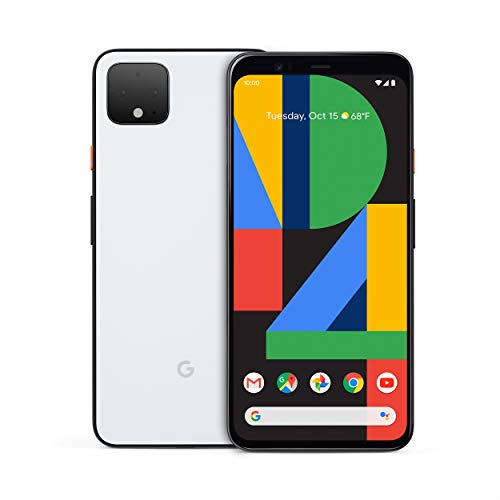


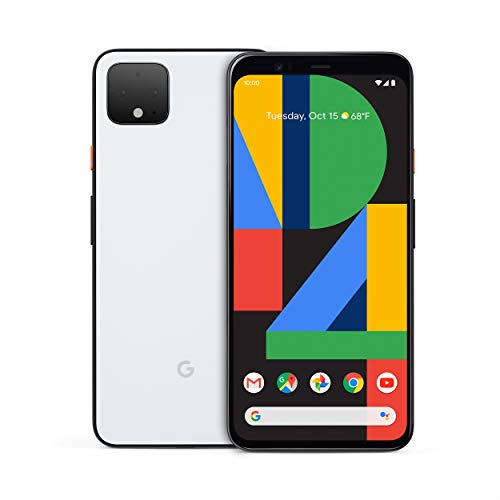
Pembaruan terakhir pada 2022-09-14 // Sumber: Afiliasi Amazon

Pembuat Tabel AAWP
AAWP Table Builder adalah fitur premium dan termasuk dalam keempat versi AAWP. Kami akan menunjukkan kepada Anda fitur-fitur Pembuat Tabel dan cara membuat tabel perbandingan dengannya berikut ini.
Jenis Konten yang Berbeda
Pembuat Tabel menyertakan beberapa tipe konten yang bisa Anda gunakan untuk mendesain tabel perbandingan Anda. Sebenarnya, Anda harus mendefinisikan satu jenis per baris tabel. Nilai dari masing-masing jenis secara otomatis ditransfer ke semua produk.
Tipe konten berikut saat ini tersedia untuk dipilih di Pembuat Tabel:
informasi produk
- Judul
- Gambar produk
- Harga penjualan
- Status utama (logo)
- Peringkat bintang
- Jumlah peringkat
- tombol beli
Keluaran Sendiri
- Kode pendek
- Tombol sendiri
- teks sendiri
- HTML sendiri
Elemen
- Ya Tidak
Pengaturan global untuk tabel
Pengaturan umum untuk tabel perbandingan dapat ditemukan di dialog tabel saat Anda membuat tabel baru. Lebih lanjut tentang itu sebentar lagi. Namun, ada juga pengaturan global yang memungkinkan Anda mengubah desain tabel, seperti label baris dan warna.
Pengaturan global untuk tabel dapat ditemukan di bilah navigasi kiri di bawah “AAWP” > “Pengaturan” > Tab “ Fungsi ” > “ Tabel Perbandingan ” :
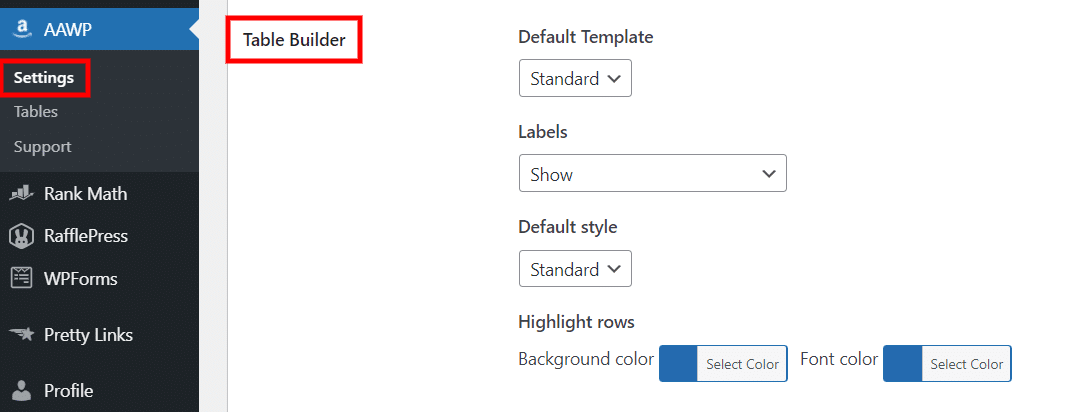
Cara Membuat Tabel Perbandingan
Kami sekarang akan menunjukkan kepada Anda bagaimana Anda dapat membuat tabel perbandingan dengan Pembuat Tabel dalam beberapa menit dan menyematkannya di blog WordPress Anda sendiri.
Catatan: Untuk membuat tabel perbandingan AAWP, Anda perlu menambahkan setidaknya dua produk Amazon di Pembuat Tabel. Untuk ini, Anda memerlukan ASIN dari masing-masing produk. Atau, Anda juga dapat menambahkan produk melalui pencarian produk.
Langkah 1: Navigasikan ke Pembuat Tabel
Klik pada item menu " AAWP " di bilah navigasi WordPress kiri dan kemudian pada sub-item " Tabel ":
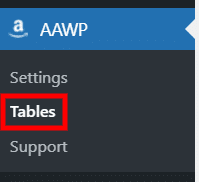
Langkah 2: Tambahkan Tabel Baru
Pada halaman tabel perbandingan, klik “Tambah Baru” di bagian atas untuk menambahkan tabel baru:

Kemudian dialog tabel akan muncul di mana Anda dapat membuat tabel perbandingan Anda:
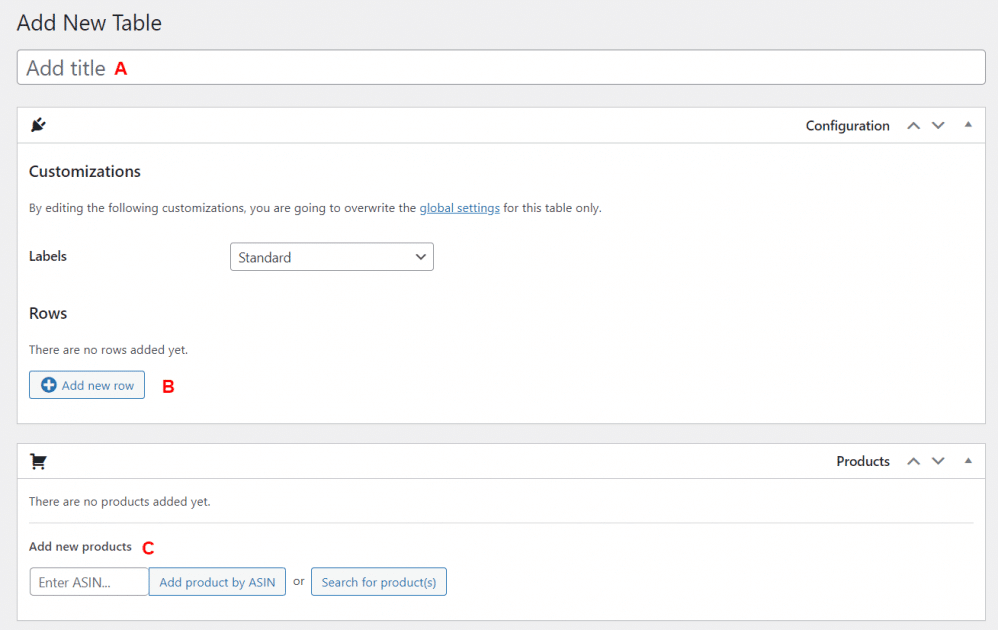
Bagian A: Tetapkan Judul
Seperti yang Anda lihat pada gambar di atas, Anda perlu menetapkan judul di bawah bagian A. Nama ini hanya untuk keperluan internal dan nantinya akan ditampilkan di halaman tabel perbandingan. Namun, kami menyarankan Anda menggunakan nama produk pembanding Anda sebagai judul.
Misalnya, jika Anda ingin membandingkan ponsel cerdas, Anda dapat memberi nama tabel Anda "Perbandingan Ponsel Cerdas". Bagaimanapun, Anda harus selalu menggunakan judul yang bermakna sehingga Anda dapat dengan cepat menemukan beberapa tabel perbandingan nanti dan melacak semuanya.
Bagian B: Tambahkan Baris
Untuk menambahkan baris tabel baru, klik tombol “Tambahkan baris baru ” di sudut kiri bawah:
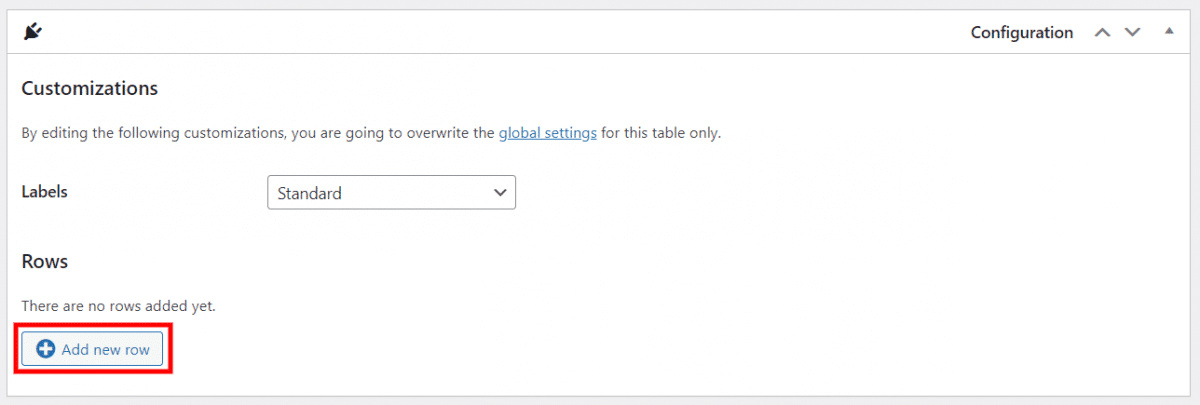
Berikut adalah baris lengkap untuk contoh tabel perbandingan dari atas:
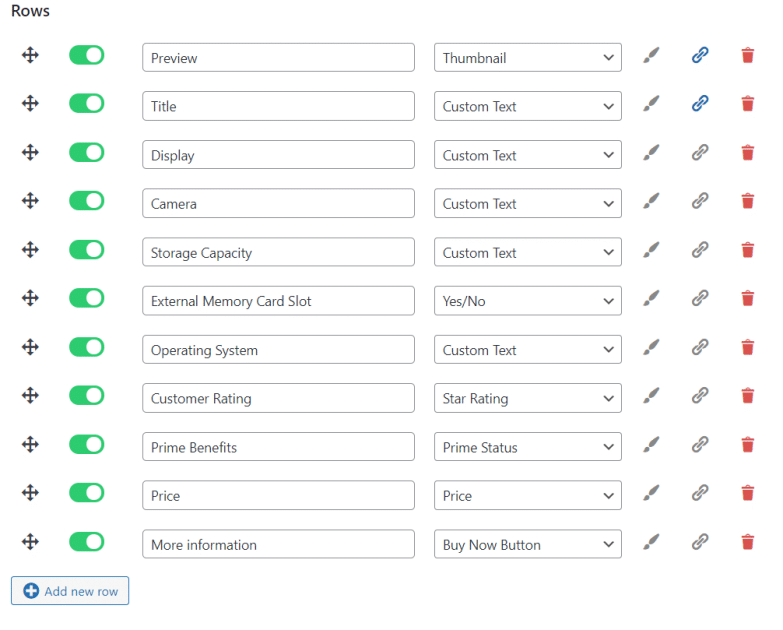
Seperti yang Anda lihat pada tata letak baris di atas, beberapa ikon digunakan di sini. Anda dapat menggunakan ini untuk memasukkan berbagai pengaturan, yang akan kami jelaskan secara singkat:

- Gunakan ikon ini untuk menarik dan melepas baris ke lokasi lain.
- Jika Anda mengklik tombol hijau, baris akan dinonaktifkan.
- Kuas menyoroti baris dalam warna.
- Ini akan menautkan baris ke ID afiliasi Anda dan menampilkannya sebagai tautan.
- Ikon ini menghapus baris.
Bagian C: Tambahkan Produk
Setelah Anda mengonfigurasi baris Anda, Anda dapat menambahkan produk Anda baik dengan pencarian produk atau dengan ASIN.
Tambahkan produk melalui ASIN
Untuk menambahkan produk melalui ASIN, masukkan nomor pada kolom teks di kiri bawah dan klik tombol “Tambah produk oleh ASIN” :

Tambahkan Produk melalui Pencarian Produk
Pertama, masukkan nama produk di kolom pencarian dan klik tombol “Cari produk” . Hasil pencarian kemudian ditampilkan dalam daftar. Untuk menerima satu atau lebih produk, pilih dengan mouse Anda dan klik tombol "Konfirmasi pilihan" :
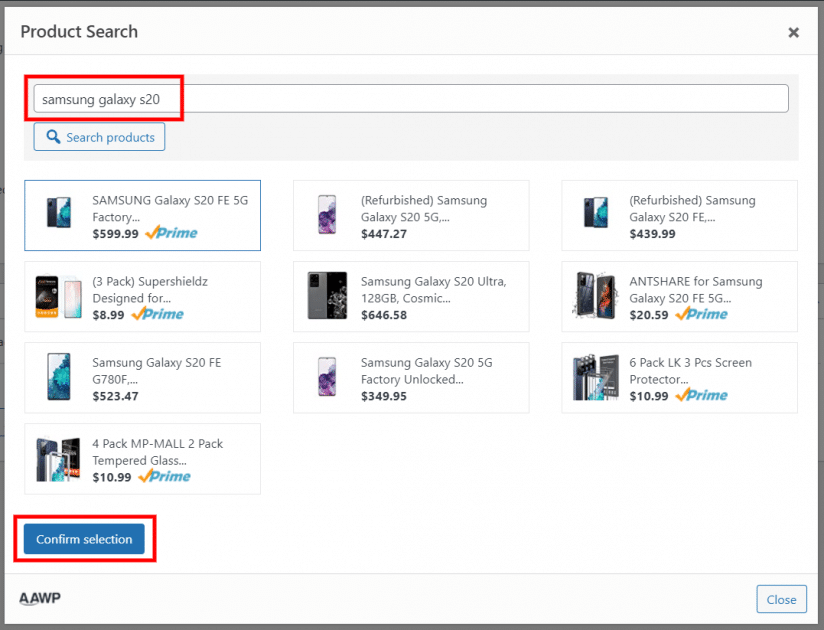
Langkah 3: Sematkan Tabel di Blog
Setelah tabel Anda siap, Anda dapat menyematkannya di blog Anda menggunakan kode pendek yang dihasilkan. Anda dapat menemukannya di tampilan desain tabel di sudut kanan atas dan di halaman tabel perbandingan:
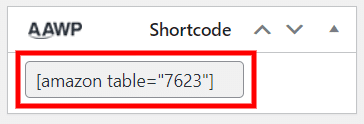
Cukup sorot shortcode tabel perbandingan AAWP dengan mouse Anda dan salin ke clipboard. Setelah itu, yang harus Anda lakukan adalah mempublikasikan tabel perbandingan dan menempelkan kode pendek ke lokasi yang diinginkan di blog Anda.
Pembuat Meja beraksi
Kesimpulannya
Tabel perbandingan AAWP bisa sangat bermanfaat dan meningkatkan pendapatan afiliasi. Pengoperasian Table Builder sangat user-friendly, jadi bahkan pemula pun tidak akan mengalami kesulitan dengannya.
Sangat menyenangkan bekerja dengan fungsi tabel! Terutama karena menghemat banyak waktu dan Anda dapat dengan bebas mendesain tabel sesuai dengan kebutuhan Anda.
Pernahkah Anda membuat tabel sendiri menggunakan AAWP Table Builder? Tidak? Kemudian cobalah sekarang dan tautkan kami ke halaman Anda dengan tabel di komentar. Kami penasaran!
